Canva hỗ trợ bạn thiết kế và sáng tạo nhiều ý tưởng nghệ thuật, giúp bạn có được hình ảnh để phục vụ cho mục đích của mình. Và trong bài viết này bạn sẽ có thêm lựa chọn tạo sticker trên Canva với những bước thực hiện đơn giản. Chúng ta có thể tạo sticker cho thương hiệu, sản phẩm, công ty khi đưa thông tin vào trong sticker. Để thiết kế sticker trên Canva rất đơn giản, khi chúng ta có sẵn mẫu sticker để thay đổi lại theo ý mình. Bài viết dưới đây sẽ hướng dẫn bạn tạo sticker trên Canva.
Cách tạo sticker trên Canva trực tuyến
Bước 1:
Đầu tiên bạn đăng nhập tài khoản của mình trên Canva. Sau đó tại giao diện chúng ta nhấn vào mục Thiết kế nổi bật phía trên của giao diện.
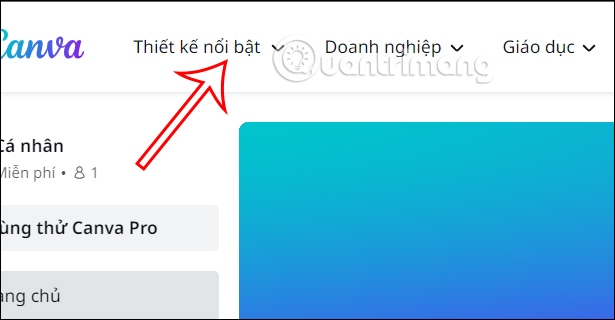
Bước 2:
Hiển thị các mục lựa chọn, chúng ta nhấn vào Sticker tại nhóm Marketing để lựa chọn tạo sticker trên Canva.
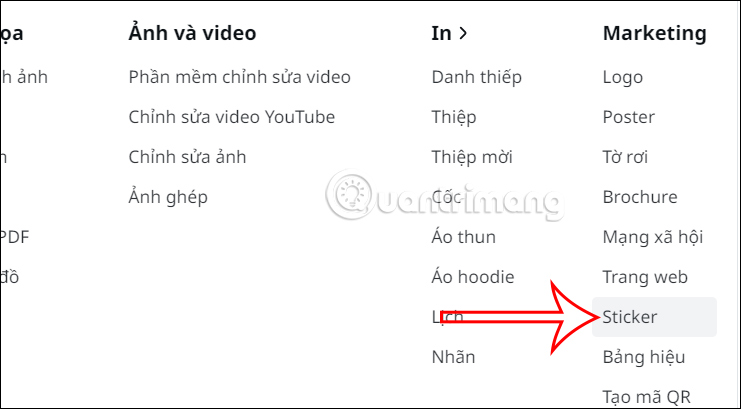
Bước 3:
Chuyển sang giao diện mới, chúng ta nhấn vào Tạo một sticker để tiến hành tạo sticker trên Canva.
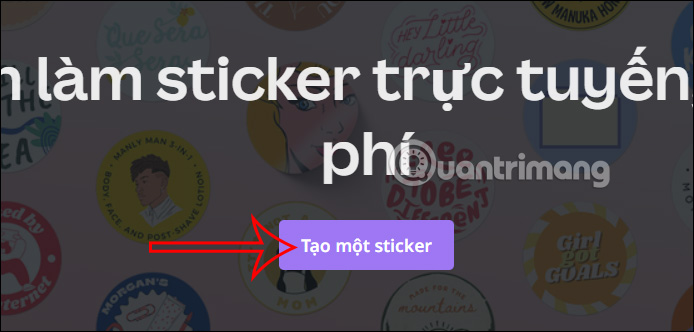
Bước 4:
Hiển thị giao diện để bạn thiết kế sticker với những mẫu sticker có sẵn trên Canva để bạn lựa chọn cho mẫu sticker mà mình cần tạo.
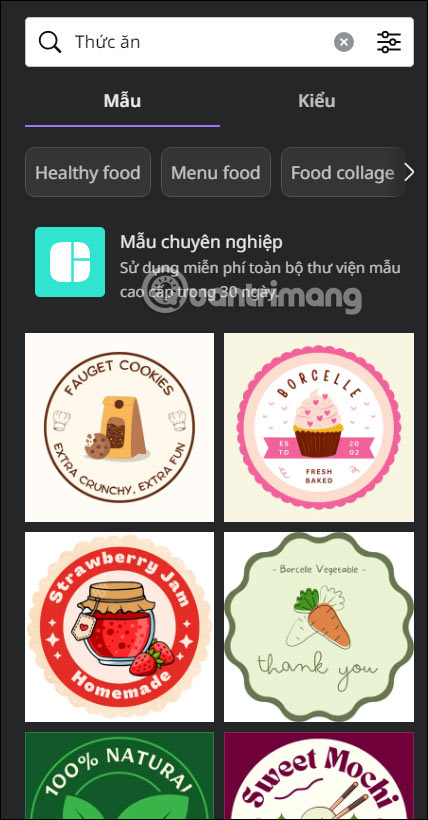
Chúng ta cũng có thể thay đổi chủ đề sticker để tìm được mẫu sticker theo ý mình với những chủ đề sticker để bạn lựa chọn như hình.
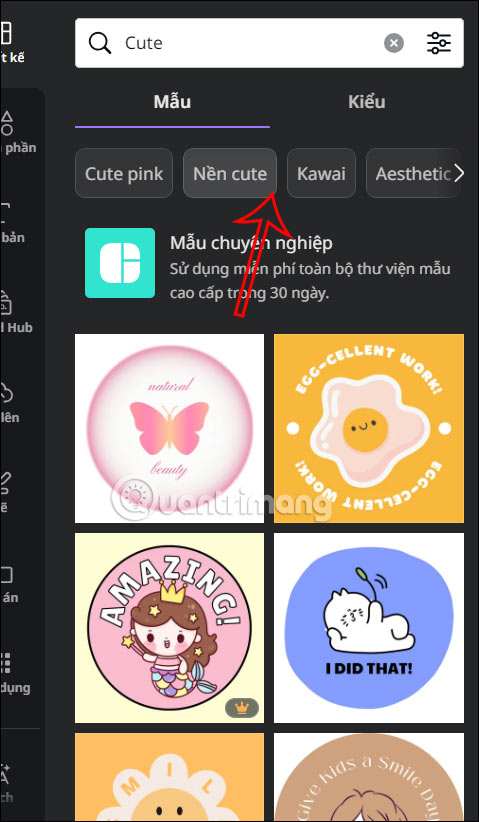
Bước 5:
Khi đã chọn được mẫu sticker trên Canva, chúng ta nhấn vào mẫu sticker đó để tiến hành chỉnh sửa lại mẫu với các tùy chọn trên Canva theo sitcker mà mình cần.
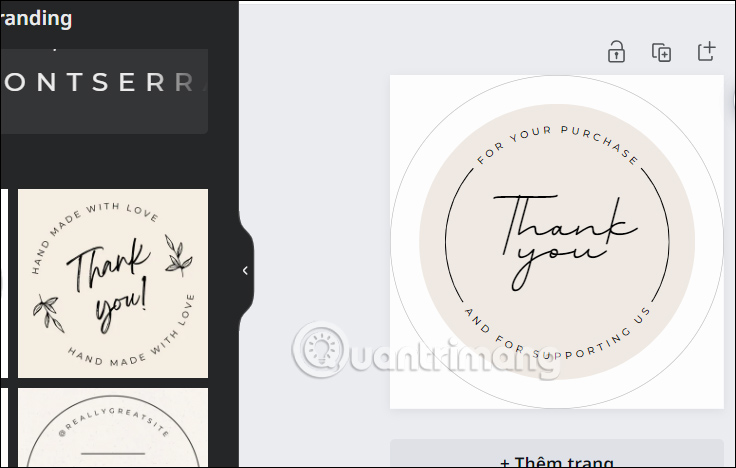
Để thay đổi lại chi tiết nào trong sticker thì bạn nhấn vào chi tiết đó rồi lựa chọn nội dung mới để thay đổi.
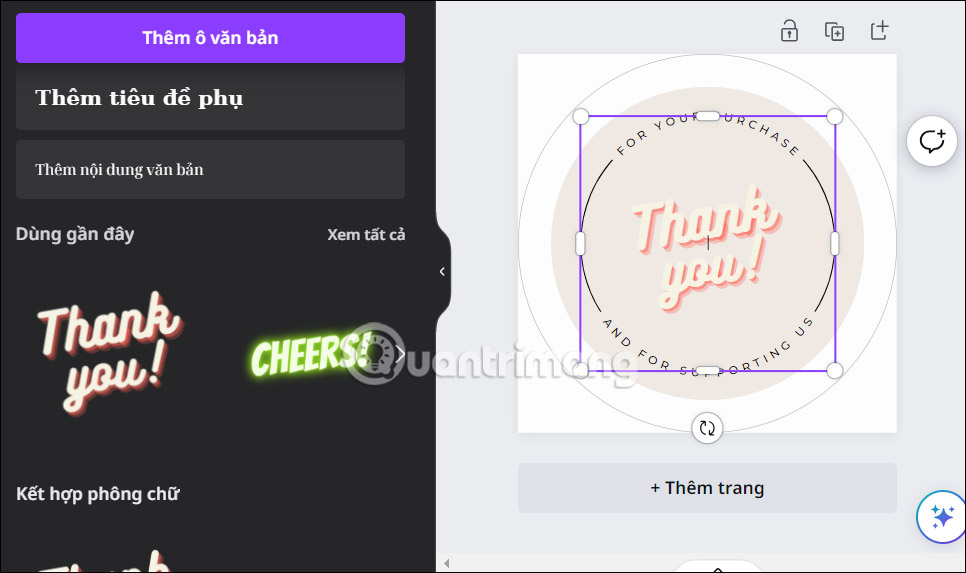
Sau khi chỉnh sửa xong sticker trên Canva, chúng ta nhấn vào Chia sẻ rồi tải xuống mẫu sticker này là xong.

 Công nghệ
Công nghệ  AI
AI  Windows
Windows  iPhone
iPhone  Android
Android  Học IT
Học IT  Download
Download  Tiện ích
Tiện ích  Khoa học
Khoa học  Game
Game  Làng CN
Làng CN  Ứng dụng
Ứng dụng 



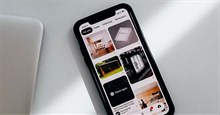














 Linux
Linux  Đồng hồ thông minh
Đồng hồ thông minh  macOS
macOS  Chụp ảnh - Quay phim
Chụp ảnh - Quay phim  Thủ thuật SEO
Thủ thuật SEO  Phần cứng
Phần cứng  Kiến thức cơ bản
Kiến thức cơ bản  Lập trình
Lập trình  Dịch vụ công trực tuyến
Dịch vụ công trực tuyến  Dịch vụ nhà mạng
Dịch vụ nhà mạng  Quiz công nghệ
Quiz công nghệ  Microsoft Word 2016
Microsoft Word 2016  Microsoft Word 2013
Microsoft Word 2013  Microsoft Word 2007
Microsoft Word 2007  Microsoft Excel 2019
Microsoft Excel 2019  Microsoft Excel 2016
Microsoft Excel 2016  Microsoft PowerPoint 2019
Microsoft PowerPoint 2019  Google Sheets
Google Sheets  Học Photoshop
Học Photoshop  Lập trình Scratch
Lập trình Scratch  Bootstrap
Bootstrap  Năng suất
Năng suất  Game - Trò chơi
Game - Trò chơi  Hệ thống
Hệ thống  Thiết kế & Đồ họa
Thiết kế & Đồ họa  Internet
Internet  Bảo mật, Antivirus
Bảo mật, Antivirus  Doanh nghiệp
Doanh nghiệp  Ảnh & Video
Ảnh & Video  Giải trí & Âm nhạc
Giải trí & Âm nhạc  Mạng xã hội
Mạng xã hội  Lập trình
Lập trình  Giáo dục - Học tập
Giáo dục - Học tập  Lối sống
Lối sống  Tài chính & Mua sắm
Tài chính & Mua sắm  AI Trí tuệ nhân tạo
AI Trí tuệ nhân tạo  ChatGPT
ChatGPT  Gemini
Gemini  Điện máy
Điện máy  Tivi
Tivi  Tủ lạnh
Tủ lạnh  Điều hòa
Điều hòa  Máy giặt
Máy giặt  Cuộc sống
Cuộc sống  TOP
TOP  Kỹ năng
Kỹ năng  Món ngon mỗi ngày
Món ngon mỗi ngày  Nuôi dạy con
Nuôi dạy con  Mẹo vặt
Mẹo vặt  Phim ảnh, Truyện
Phim ảnh, Truyện  Làm đẹp
Làm đẹp  DIY - Handmade
DIY - Handmade  Du lịch
Du lịch  Quà tặng
Quà tặng  Giải trí
Giải trí  Là gì?
Là gì?  Nhà đẹp
Nhà đẹp  Giáng sinh - Noel
Giáng sinh - Noel  Hướng dẫn
Hướng dẫn  Ô tô, Xe máy
Ô tô, Xe máy  Tấn công mạng
Tấn công mạng  Chuyện công nghệ
Chuyện công nghệ  Công nghệ mới
Công nghệ mới  Trí tuệ Thiên tài
Trí tuệ Thiên tài